처음 만든 유튜브 영상 CS6으로 어떻게 완성할까
유튜브 영상 편집을 처음 시작하면 막막한 순간이 많아요. 프리미어 프로 CS6은 구버전이지만, 여전히 기능적인 기본기는 충실한 편이에요. 렌더링이나 자막 삽입처럼 꼭 필요한 작업만 잘 정리해도 첫 영상 완성은 어렵지 않아요. 오늘은 CS6을 활용해 유튜브 영상을 처음부터 끝까지 완성하는 과정을 하나씩 정리해봤어요. 괜히 헤매지 말고 바로 실전에 쓸 수 있게 알려드릴게요!
1. 프로젝트 생성부터 타임라인 구성까지
1) 프리미어 프로 CS6 프로젝트 설정
처음 실행하면 제일 먼저 프로젝트를 만들어야 해요. 파일 → 새 프로젝트(New Project) 클릭 후 저장 경로와 이름을 입력하면 돼요. 중요한 건 시퀀스 설정이에요. 대부분 유튜브는 1920x1080 해상도에 30프레임이 기본이라서 AVCHD → 1080p30 프리셋을 선택하면 안전해요. 만약 스마트폰으로 촬영했다면, 직접 촬영한 영상을 타임라인에 먼저 올리고 ‘시퀀스 설정 일치’로 맞춰주는 것도 방법이에요.
2) 영상 가져오기와 정리
미디어 브라우저나 파일 → 가져오기(Import)로 클립들을 불러와요. 이때 폴더별로 잘 정리해 두면 나중에 작업할 때 훨씬 수월하거든요. 특히 인트로, 본편, 브롤(브롤: B-roll, 삽입용 보조영상) 따로 나눠두면 편집 시간도 줄고 미스도 줄어요.
3) 타임라인 구성과 첫 컷 배치
소스를 타임라인에 끌어다 놓으면 자동으로 시퀀스가 생기기도 해요. 컷 편집을 위해선 ‘C’ 단축키로 칼 툴을 사용해서 필요 없는 부분을 자르고, 드래그해서 재배치해요. 여기서 중요한 건 전체 흐름이에요. 너무 클립이 많으면 보기 힘드니까 간단한 ‘오프닝–본 내용–마무리’ 구조로 구성을 먼저 짜보는 걸 추천해요.
유튜브 영상 편집을 처음 시작할 때 유의할 점
- 해상도와 프레임은 YouTube 기준 1080p 30fps
- 영상 길이는 3~7분 내외로 간결하게
- 인트로-본편-클로징 구조 잡기
- 타임라인 클립 정리만 잘해도 절반은 성공
2. 자막과 효과, 사운드 넣기
1) 텍스트 자막 넣는 기본 방법
CS6에서는 ‘Title’ 기능을 이용해서 자막을 만들어야 해요. 메뉴에서 Title → New Title → Default Still을 누르고 자막 텍스트를 입력하면 돼요. 글씨체나 크기, 배경 테두리도 여기서 설정할 수 있어요. 만든 자막은 영상 위 트랙으로 올려서 타이밍 맞춰 배치하면 되고요. 자막은 너무 많기보다는 핵심 키워드만 강조하는 게 좋더라고요.
2) 화면 전환 효과와 색보정
장면이 바뀔 때 너무 툭 끊기면 어색하잖아요. 이럴 땐 디졸브나 페이드 같은 전환 효과를 써보세요. 효과 패널에서 Video Transitions → Dissolve → Cross Dissolve를 드래그해서 컷 사이에 넣으면 자연스럽게 넘어가요. 색감이 칙칙하면 Video Effects → Color Correction → Fast Color Corrector로 밝기나 대비 조정도 가능해요.
3) 배경 음악과 효과음 추가
유튜브에서 상업적으로 쓸 수 있는 무료 음원을 미리 다운받아 두면 좋아요. CS6에서 오디오도 비디오처럼 타임라인에 배치하면 돼요. 음악은 전체 분위기를 결정하니까 신중하게 골라야 해요. 소리의 크기는 Audio Track Mixer나 키프레임을 이용해서 조정하면 돼요. 말소리와 음악이 겹칠 땐 음악 볼륨을 살짝 줄이면 목소리가 더 또렷하게 들려요.
| 기능 | CS6 제공 | 주의사항 |
|---|---|---|
| 텍스트 자막 | Title 기능 사용 | 시퀀스별 위치 조정 필요 |
| 전환 효과 | Dissolve 등 기본 제공 | 너무 과하면 영상 흐름 방해 |
| 배경음악 | MP3 삽입 가능 | 음량 조절 필수 |
3. 영상 출력과 업로드 준비
1) 최종 확인과 렌더링
편집이 끝났다고 바로 내보내면 후회해요. 영상 길이 맞는지, 오타나 자막 싱크는 안 어긋났는지 꼭 전체 재생하면서 확인하세요. 그리고 ‘시퀀스 → In to Out 설정 후’ 렌더링(Ctrl+M) 하면 돼요. 형식은 H.264, 프리셋은 YouTube 1080p HD 선택이 무난해요.
2) 썸네일과 설명문 준비
썸네일은 영상 못지않게 중요해요. CS6에서는 포토샵 연동 기능이 없어서 따로 이미지 캡처해서 썸네일을 만드는 게 좋아요. 설명문에는 영상 내용 요약, 해시태그, 타임스탬프 등을 넣어두면 시청자 입장에서 보기 편해요.
3) 업로드와 공개 설정
유튜브에 로그인한 뒤, 업로드 버튼 클릭해서 영상 파일을 올려요. 이때 썸네일, 제목, 설명문, 공개 범위(공개/비공개/예약) 설정을 같이 해줘야 해요. 영상 게시 시간은 오전 11시나 저녁 8시처럼 사람들이 자주 보는 시간대를 선택하면 좋아요.
처음 만든 영상 CS6으로 완성하는 팁 요약
✔ 시퀀스는 1080p 30fps
✔ 컷 편집은 C와 V 단축키로 빠르게
✔ 자막은 Title 메뉴로 삽입
✔ 효과는 최소한, 음악은 분위기 있게
✔ 출력은 H.264 / YouTube 1080p 프리셋 선택
4. 편집 실수 줄이는 실전 팁
1) 영상 흐름을 먼저 그려보세요
CS6으로 작업하다 보면, 어느 순간 ‘왜 이렇게 길지?’ 싶은 때가 꼭 있어요. 그럴 땐 영상 길이 때문이 아니라 흐름이 엉킨 경우가 많더라고요. 저도 처음엔 무작정 편집부터 시작했는데요. 지금은 꼭 간단하게라도 스토리보드처럼 흐름을 써놓고 시작해요. 영상이 길어져도 흐름이 매끄러우면 시청자도 덜 지루하게 느끼더라고요. 오프닝에서 끌고, 중간에 한 번 정리해주고, 끝에 강한 한 문장 남기면 딱 좋아요.
2) 자막 하나 넣을 때도 기준이 있어야 해요
어색한 자막 스타일, 누가 봐도 튀는 자막 색… 이게 처음엔 감이 없어서 진짜 어렵거든요. 그래서 기준을 하나 정하면 좋아요. 저는 메인 메시지는 흰색+검정 그림자, 서브는 회색+노란 테두리로 쓰고 있어요. 자막이 많을수록 규칙이 없으면 눈이 진짜 피곤해져요. 그리고 화면에 자막이 겹치거나 너무 빨리 사라지지 않게 시간도 꼭 확인하세요. 읽기 어려우면 전달이 안 되잖아요.
3) 사운드는 무조건 두 번 들어보기
배경음이 너무 크거나 작으면 진짜 감점 포인트예요. 유튜브에서 영상이 조용하면 바로 이탈한다는 얘기도 있거든요. 마이크로 녹음한 음성은 -6dB, 배경음은 -20dB 정도가 적당해요. 그리고 소리의 균형은 모니터로 들을 때랑 이어폰으로 들을 때 다르게 느껴져요. 저는 항상 영상 완성 후 이어폰으로도 다시 들어봐요. 댓글에서 ‘소리 너무 커요’ 이런 말 나오면 진짜 속상하잖아요.
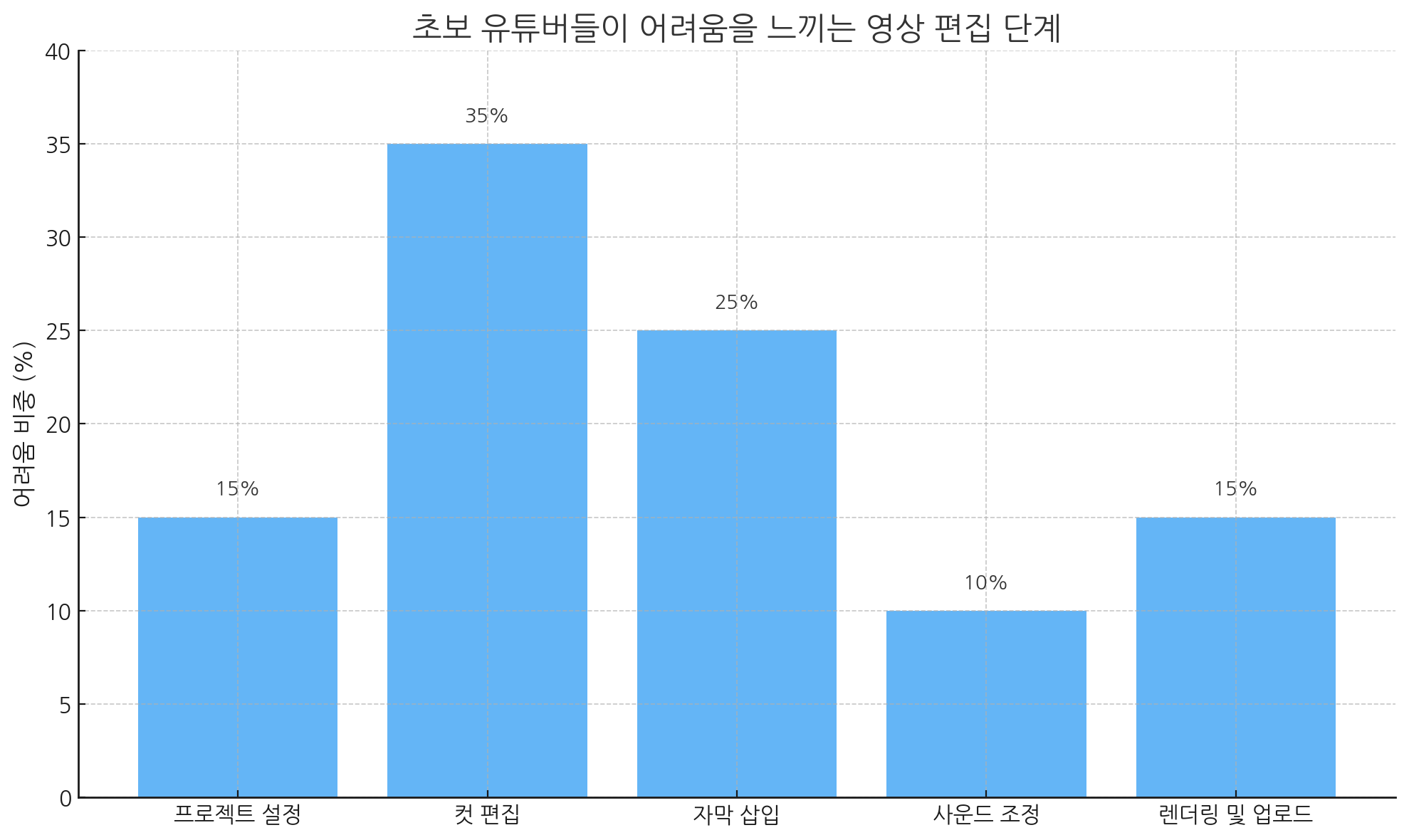
초보 유튜버가 가장 어려워하는 영상 편집 단계
- 컷 편집에서 가장 높은 난이도 체감
- 자막 삽입도 어려움 많음, 규칙 정리가 핵심
- 사운드 조정은 의외로 덜 어렵지만, 실수도 잦음
- 영상 흐름을 먼저 정리하면 전체 난이도 ↓
5. 유튜브 알고리즘 반응을 끌려면
1) 썸네일에 자막 스타일과 맞춤 포인트
CS6에서는 썸네일까지 다 만들긴 좀 불편해요. 그래서 저는 영상 중 좋은 장면을 캡처해서 간단한 문구랑 이모티콘만 추가해요. 여기서 중요한 건 영상 자막 스타일과 썸네일 디자인이 어느 정도 일관성 있게 보이는 거예요. 통일감이 있으면 채널이 깔끔해 보이고, 알고리즘에서도 긍정적으로 작용한다는 얘기도 있어요.
2) 3초 안에 이목 끌기
첫 영상은 대부분 조회수보다 시청 지속시간이 더 중요해요. 영상 시작하고 3초 안에 흥미를 끌어야 해요. 요즘은 유튜브가 초반 시청자 이탈률을 가장 민감하게 본다고 하더라고요. 그래서 처음에 “오늘 영상은 이런 내용이에요”보단, 바로 놀랍거나 궁금한 장면으로 시작해 보세요. 예고 없이 본론부터! 이게 진짜 통하더라고요.
3) 설명문과 태그의 디테일이 은근 중요해요
설명문에는 타임라인도 넣고, 관련 링크나 출처 정리도 해두세요. 유튜브 알고리즘은 설명문 안의 키워드나 링크, 해시태그도 분석해요. #첫유튜브영상 #CS6편집처럼 검색 키워드를 정확하게 포함시켜야 돼요. 그리고 영상 길이나 주제에 따라 맞춤 태그도 넣어줘야 해요. 이게 조회수에서 진짜 차이를 만들거든요.
| 요소 | 실수 예시 | 수정 방법 |
|---|---|---|
| 오프닝 | 느릿한 자기소개 | 궁금한 장면 먼저 보여주기 |
| 자막 | 색깔·위치 제각각 | 템플릿 정해서 통일 |
| 사운드 | BGM이 너무 큼 | -20dB 이하로 조절 |
| 썸네일 | 영상 내용과 전혀 무관 | 영상 장면 활용 + 텍스트 삽입 |
6. 실제 초보 영상 제작자의 시행착오
1) 자막 위치가 계속 어긋났던 경험
처음 만들었던 영상 중에 자막이 0.5초씩 늦게 나오는 게 있었어요. 분명 타임라인에 맞췄다고 생각했는데도 어긋나는 거예요. 나중에 보니까 CS6에서 자막 트랙이 영상 트랙과 맞지 않게 컷 편집될 때 그런 현상이 생기더라고요. 그 뒤로는 컷 편집한 후엔 무조건 자막 싱크 확인부터 하고 있어요.
2) 프리셋 없이 내보냈다가 깨졌던 썰
한 번은 ‘이 정도면 됐지~’ 하고 바로 내보냈거든요? 그런데 업로드하니까 영상이 깨져 보이고, 글씨가 흐릿한 거예요. 그게 출력 포맷을 H.264가 아닌 MPEG2로 설정해서였어요. 유튜브는 H.264가 기본이에요. 지금도 영상 내보내기 전에 프리셋을 다시 확인해요. 프리셋 실수 하나로 영상 퀄리티 다 날릴 수 있어요.
3) 완성 직전 저장 안 해서 날린 적
가장 뼈아팠던 건… 편집 2시간 했는데 저장 안 하고 렌더링 걸었다가 프리미어 꺼진 거요. 그 뒤로 5분마다 Ctrl+S는 거의 반사적으로 누르고 있어요. CS6는 자동 저장 기능이 약해서 꼭 수동 저장 습관 들여야 해요. 저장은 진짜 생명입니다.
초보 유튜버가 겪는 흔한 실수와 해결법
- 컷 편집 후 자막 싱크 어긋남 → 싱크 체크 습관
- 프리셋 설정 오류 → H.264 + YouTube 1080p 고정
- 렌더링 중 오류 발생 → 최소 5분마다 저장 필수
- 자막 너무 많음 → 메인 키워드만 강조
- 썸네일 내용 불일치 → 영상 속 장면 활용
처음 만든 유튜브 영상 자주하는 질문
Q1. 프리미어 프로 CS6으로도 유튜브 영상 편집 충분한가요?
네, 충분해요. 최신 기능은 없지만 컷 편집, 자막 삽입, 색보정, 오디오 조절 등 기본 기능은 다 있어서 처음 영상 제작엔 전혀 부족하지 않아요. 대신 기능 자동화는 부족하니 손으로 하나하나 조정하는 연습이 필요해요.
Q2. 자막을 쉽게 넣는 방법이 있나요?
CS6에서는 ‘Title’ 메뉴를 이용해 자막을 만들어야 해요. 자동 자막 생성 기능은 없어서, 미리 디자인된 자막 템플릿을 만들어두면 매번 새로 만들지 않고 복사해서 쓰기 좋아요. 자막 시간 맞출 땐 영상 타임라인과 자막 트랙을 함께 확대해서 정확하게 조정하면 돼요.
Q3. 영상에 음악을 넣을 때 음량은 어떻게 조절하나요?
오디오 믹서(오디오 트랙 믹서)에서 트랙별로 음량을 -6dB(말소리), -20dB(배경음악) 정도로 맞추는 게 좋아요. 음악이 대사보다 커지면 시청자 입장에서 듣기 불편하거든요. 키프레임을 사용해서 소리 크기를 조금씩 조정하면 더 자연스러워요.
Q4. 유튜브 업로드 설정은 어떻게 하면 되나요?
렌더링은 H.264 포맷 + YouTube 1080p HD 프리셋으로 출력하면 돼요. 업로드할 때는 썸네일, 제목, 설명문, 해시태그까지 꼼꼼하게 작성하고, 공개 설정은 ‘예약’ 기능으로 원하는 시간대에 맞춰 올리는 게 좋아요. 오전 11시나 오후 8시가 반응이 좋아요.
Q5. CS6에서 영상이 자꾸 끊겨요. 해결 방법이 있을까요?
타임라인 재생 중 끊긴다면 ‘렌더 인 투 아웃’ 기능으로 미리 렌더링을 해주세요. 단축키는 ‘Enter’예요. 컴퓨터 사양이 낮다면 프록시 영상(저화질 복사본)을 만들어 편집하고, 최종 출력만 원본으로 바꾸는 방식도 있어요. 캐시 폴더 정리도 도움이 됩니다.

◀ 댓글 ▶